文章目录
- javaWeb
- Tomcat
-
- [启动 Tomcat 服务器](#启动 Tomcat 服务器)
- 测试服务器是否成功
- 停止tomcat服务器
- 修改服务器的端口号
- Idea整合tomcat服务器
javaWeb
所有通过 Java 语言编写可以通过浏览器访问的程序的总称,是基于请求和响应来开发的。
- 请求: 客户端给服务器发送数据(Request)
- 响应: 服务器给客户端回传数据(Response)
图解:

web资源分类:
web 资源按实现的技术和呈现的效果的不同,又分为静态资源和动态资源两种。
- 静态资源: html、css、js、txt、mp4 视频 , jpg 图片
- 动态资源: jsp 页面、Servlet 程序
常用的 Web 服务器:
-
Tomcat:由 Apache 组织提供的一种 Web 服务器,提供对 jsp 和 Servlet 的支持。它是一种轻量级的 javaWeb 容器(服务器),也是当前应用最广的 JavaWeb 服务器(免费)。
-
Jboss:是一个遵从 JavaEE 规范的、开放源代码的、纯 Java 的 EJB 服务器,它支持所有的 JavaEE 规范(免费)。
-
GlassFish: 由 Oracle 公司开发的一款 JavaWeb 服务器,是一款强健的商业服务器,达到产品级质量(应用很少)。
-
Resin:是 CAUCHO 公司的产品,是一个非常流行的服务器,对 servlet 和 JSP 提供了良好的支持,性能也比较优良,resin 自身采用 JAVA 语言开发(收费,应用比较多)。
-
WebLogic:是 Oracle 公司的产品,是目前应用最广泛的 Web 服务器,支持 JavaEE 规范,而且不断的完善以适应新的开发要求,适合大型项目(收费,用的不多,适合大公司)。
Tomcat
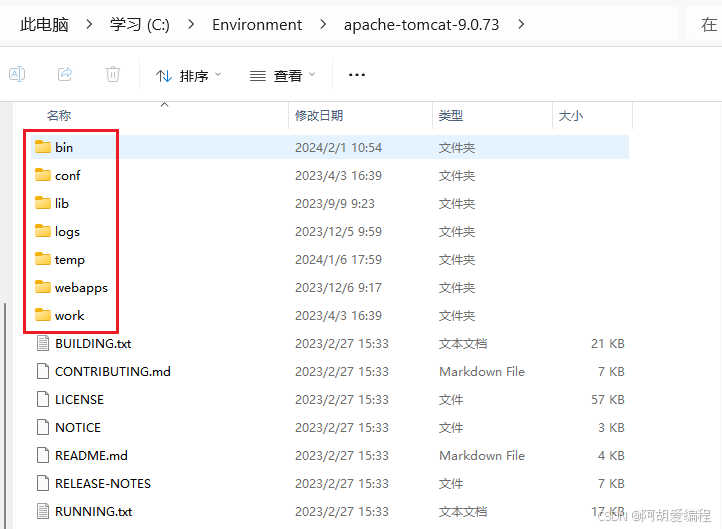
| 目录 | 介绍 |
|---|---|
| bin | 专门用来存放 Tomcat 服务器的可执行程序 |
| conf | 专门用来存放 Tocmat 服务器的配置文件 |
| lib | 专门用来存放 Tomcat 服务器的 jar 包 |
| logs | 专门用来存放 Tomcat 服务器运行时输出的日记信息 |
| temp | 专门用来存放 Tomcat 运行时产生的临时数据 |
| webapps | 专门用来存放部署的 Web 工程。 |
| work | 是 Tomcat 工作时的目录,用来存放 Tomcat 运行时 jsp 翻译为 Servlet 的源码,和 Session 钝化的目录。 |
启动 Tomcat 服务器
进入到C:\Environment\apache-tomcat-9.0.73\bin这个目录下面。

测试服务器是否成功
打开浏览器,在浏览器地址栏中输入以下地址测试:
http://localhost:8080 或者 http://127.0.0.1:8080
出现如图所示表示成功了

注意:
当出现启动失败的情况时,就会出现一个小黑窗口一闪而来,这时因为没有配置好java的环境变量。
停止tomcat服务器
- 点击 tomcat 服务器窗口的 x 关闭按钮
- 把 Tomcat 服务器窗口置为当前窗口,然后按快捷键 Ctrl+C
- 找到 Tomcat 的 bin 目录下的 shutdown.bat 双击,就可以停止 Tomcat 服务器
修改服务器的端口号
找到 Tomcat 目录下的 conf 目录,找到 server.xml 配置文件。

这里可以修改tomcat服务器的端口号,我们将8080改成8088,然后进行重新启动。

这时我们重新访问8080端口的时候发现访问失败了。

这里我们访问8088端口的时候访问成功了。
Idea整合tomcat服务器
- 点击New Project按钮,填写项目名称以及项目存放的地址
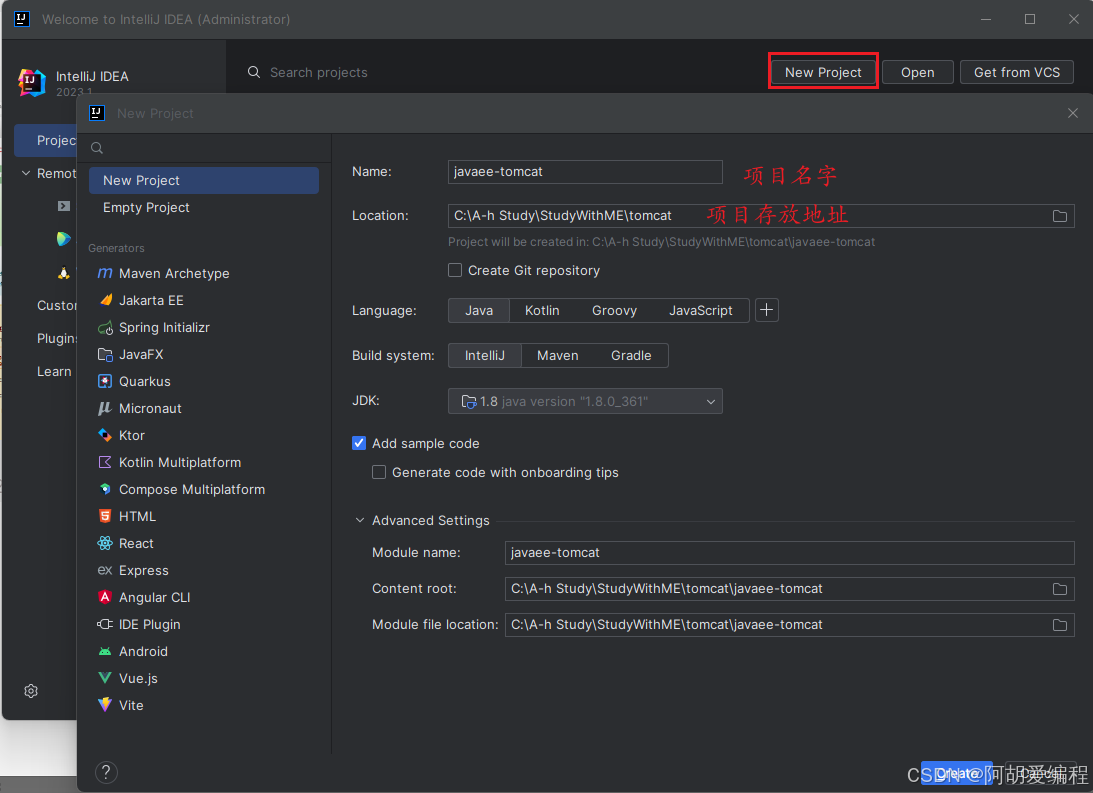
- 右击项目,选择add Framework Support。
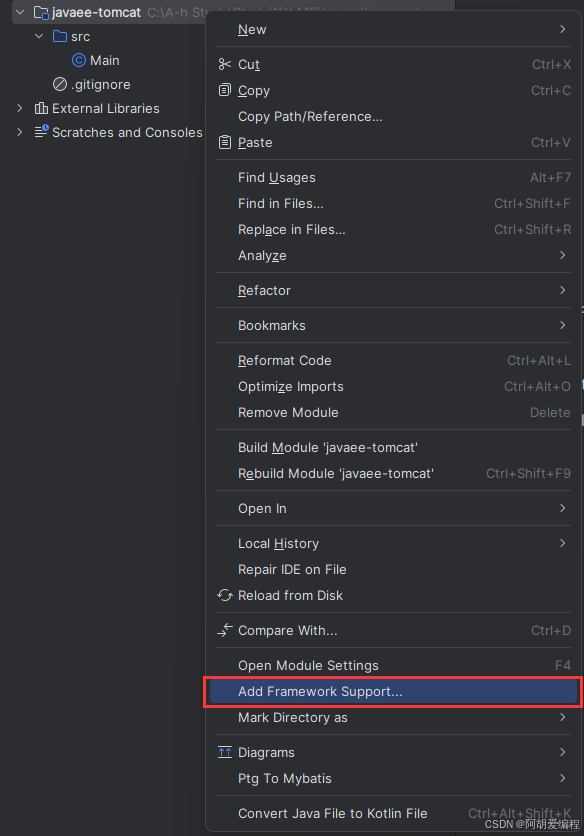
- 勾选javaEE中的Web Application
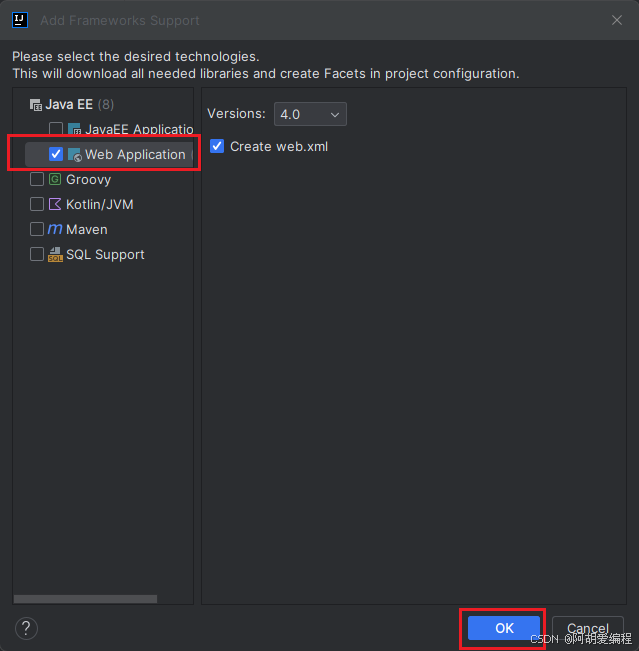
- 点击Current File,选择Edit Configurations...
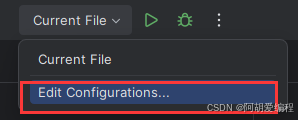
- 点击+号,选择Tomcat Server中的Local
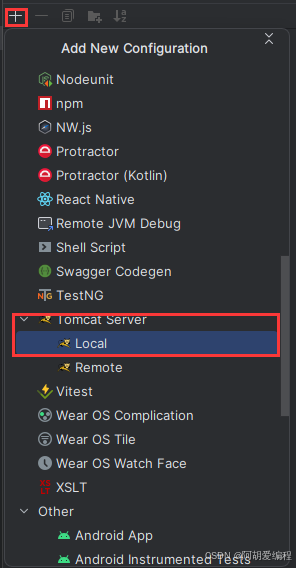
- 点击Deployment之后,再点击+号,选择Artifact之后选择Apply,最后点击OK。
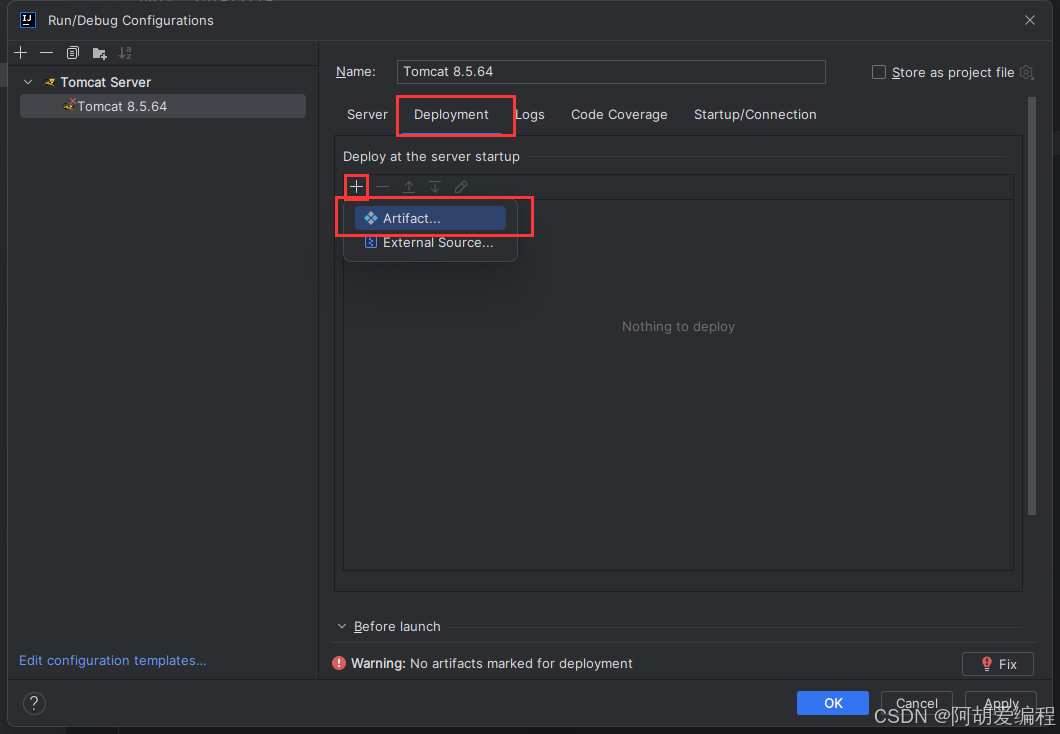
- 点击进入到index.jsp界面,对页面数据进行修改
jsp
<%--
Created by IntelliJ IDEA.
User: 25756
Date: 2024/7/24
Time: 14:19
To change this template use File | Settings | File Templates.
--%>
<%@ page contentType="text/html;charset=UTF-8" language="java" %>
<html>
<head>
<title>$Title$</title>
</head>
<body>
<h1>Hello Tomcat~</h1>
</body>
</html>- 点击播放按钮,启动项目

- 弹出一个界面,内容为如下图。

注意:


欢迎java热爱者了解文章,作者将会持续更新中,期待各位友友的关注和收藏,另外对编程感兴趣的友友们可以加以下群共同学习。群号:127871664